Cómo ver sus contraseñas almacenadas en Firefox
Si bien muchos de nosotros hemos tenido miedo de usar contraseñas seguras para los sitios web que visitamos, y nos han dicho que nunca debemos compartirlas con nadie, es muy fácil comenzar a acumular una gran cantidad de contraseñas que son difíciles de recordar. La mayoría de los navegadores web modernos más populares, como Firefox, le dan la opción de almacenar contraseñas para los sitios que visita, lo que puede evitar que necesite recordarlos todos. Esto puede ser un problema si está en una computadora pública o compartida, pero si está usando su computadora personal, puede ser una característica muy conveniente.
El problema surge cuando comienza a confiar en su navegador para recordar estas contraseñas. Si encuentra una situación en la que necesita conocer la contraseña para poder ingresarla en una computadora o dispositivo diferente, es posible que no recuerde la contraseña. Afortunadamente, Firefox le permite ver, en texto plano, cualquiera de las contraseñas que ha guardado.
Descubra qué contraseña de un sitio web guardado está en Firefox
Cuando encuentre una contraseña guardada en Firefox, el navegador la mostrará como una serie de puntos. Esto le permite saber que se ha ingresado la contraseña, pero no muestra la contraseña. Esto tiene algunos beneficios de seguridad, pero es problemático si está tratando de descubrir su propia contraseña. Siga los pasos a continuación para ver todas las contraseñas que ha permitido que Firefox guarde.
Paso 1 : inicia el navegador Firefox.
Paso 2 : haga clic en la pestaña Firefox en la esquina superior izquierda de la ventana, haga clic en Opciones, luego haga clic en Opciones nuevamente.

Abra la ventana de "Opciones" de Firefox
Paso 3 : haz clic en el ícono Seguridad en la parte superior de la ventana Opciones .

Abra el menú "Seguridad" de Firefox
Paso 4 : haga clic en el botón Contraseñas guardadas en la sección Contraseñas de la ventana. Esto abrirá una nueva pantalla que muestra los sitios web y los nombres de usuario que se guardan en Firefox.
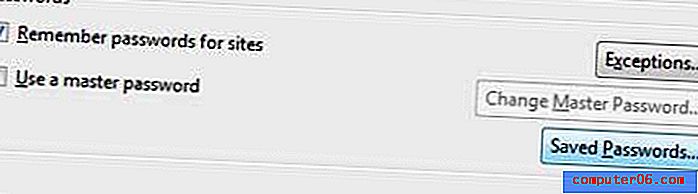
Haga clic en el botón "Contraseñas guardadas"
Paso 5 : haz clic en el botón Mostrar contraseñas en la esquina inferior derecha de la ventana. Esto mostrará una columna de Contraseña en esta pantalla, donde puede ver todas las contraseñas que Firefox ha almacenado.
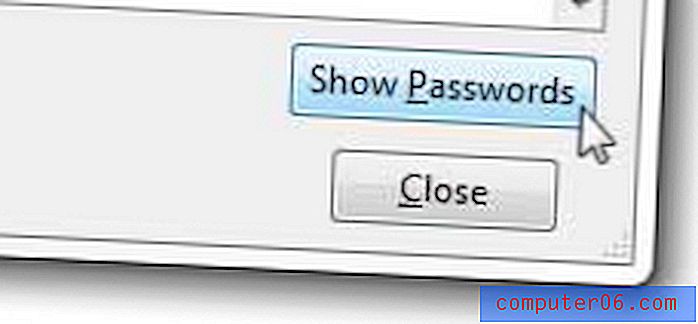
Haga clic en el botón "Mostrar contraseñas"
Paso 6 : Desplácese por la lista de contraseñas hasta encontrar la que está buscando.
Firefox tiene muchas características interesantes que pueden mejorar tu experiencia con el navegador. Por ejemplo, puede configurar Firefox para que se abra cada vez con las páginas web que se abrieron la última vez que cerró el navegador. Para leer acerca de esta función, así como algunas otras, consulte el resto de nuestros artículos de Firefox.



